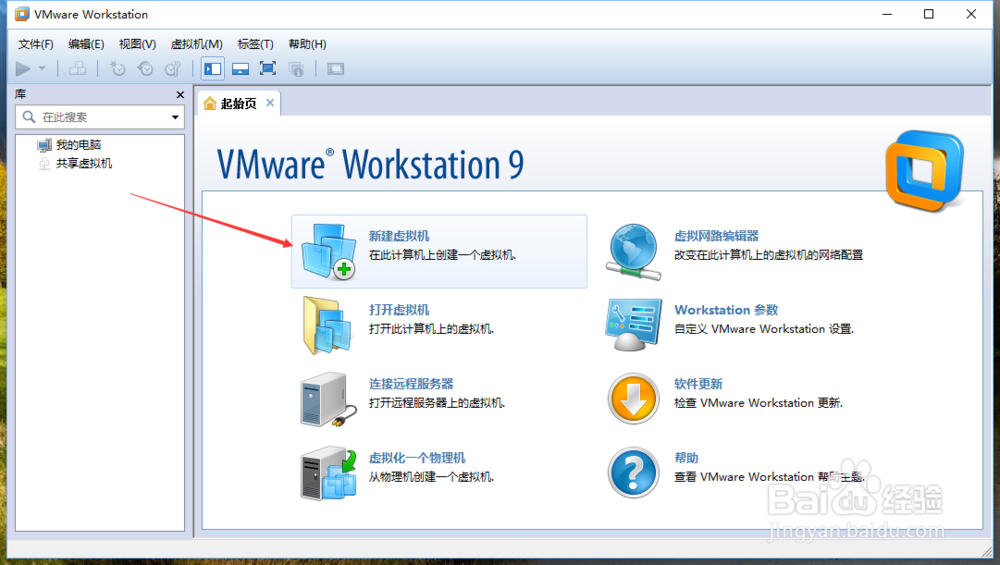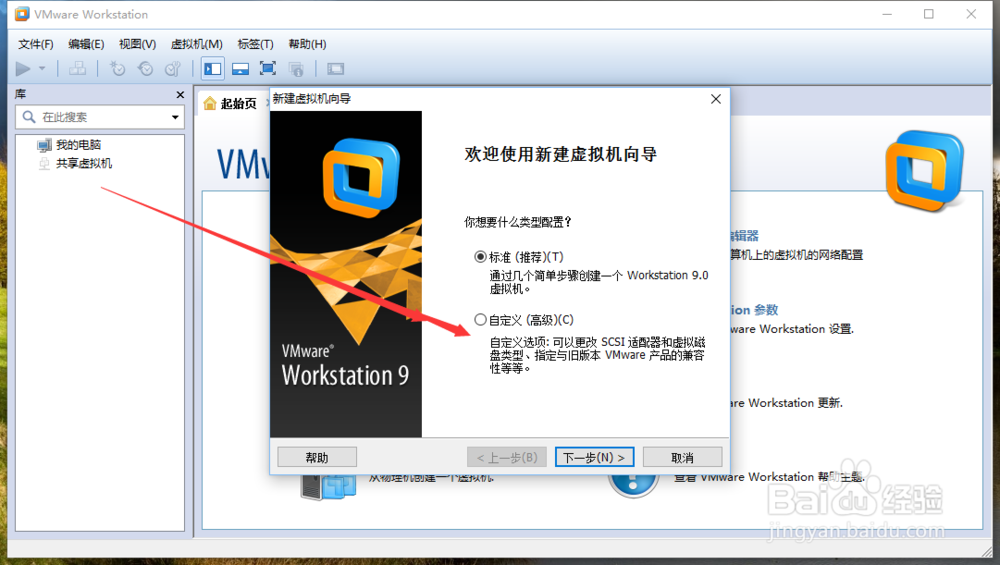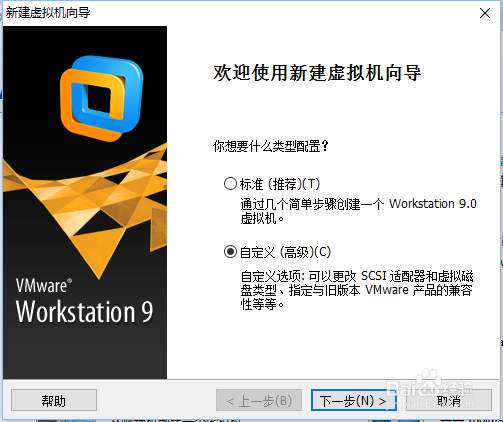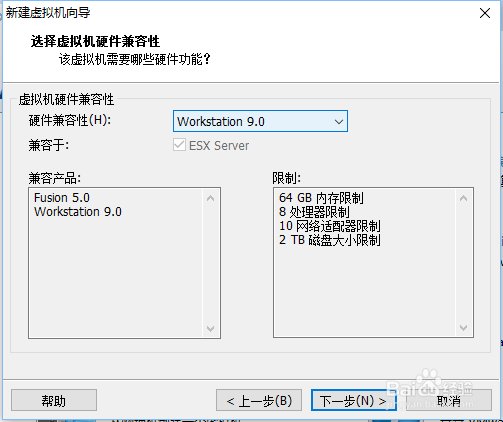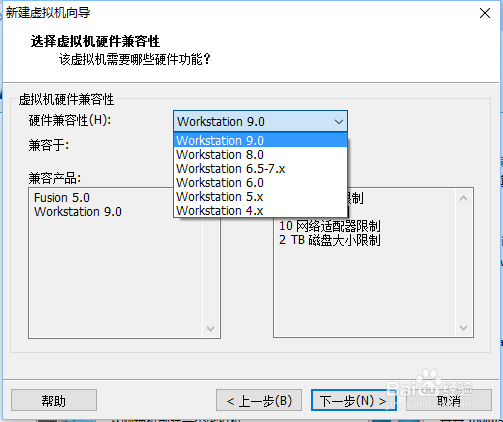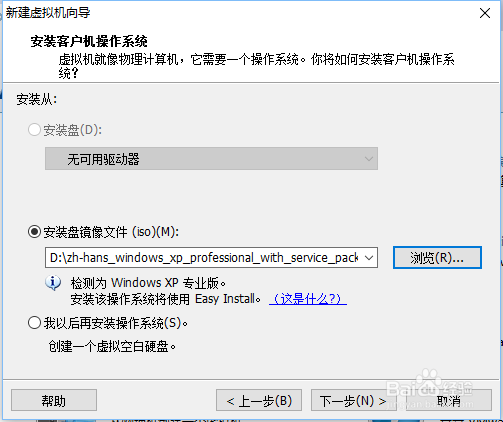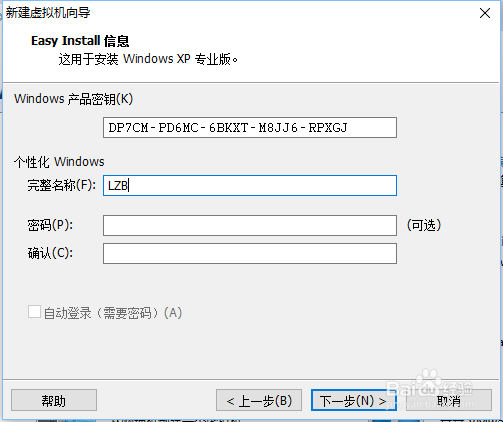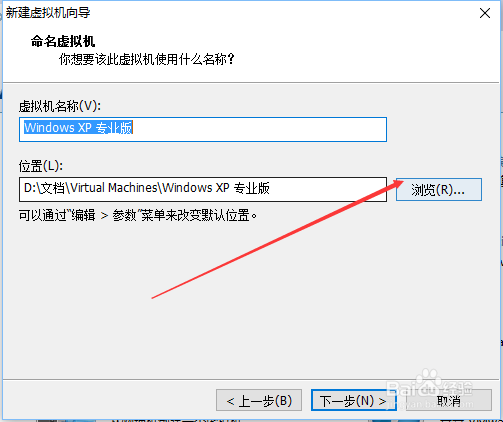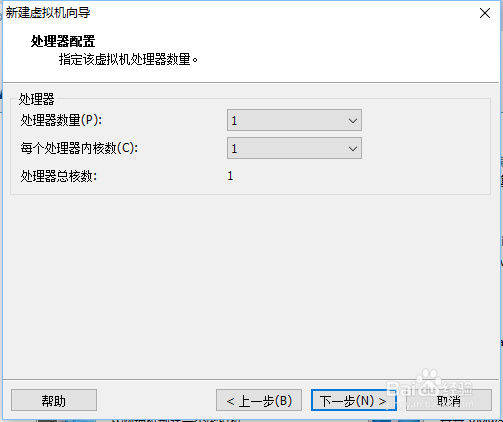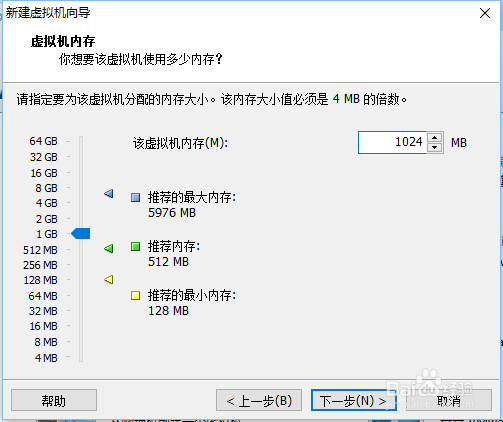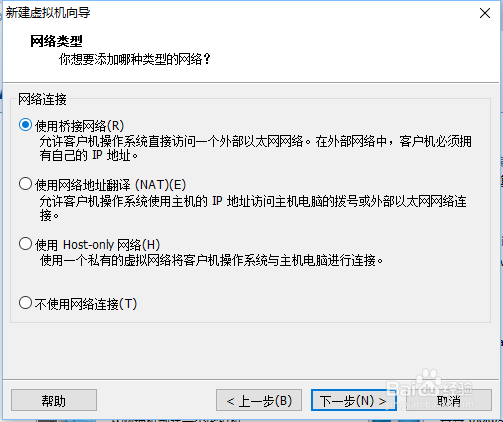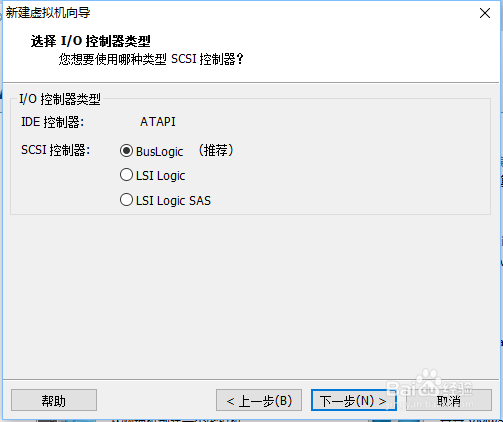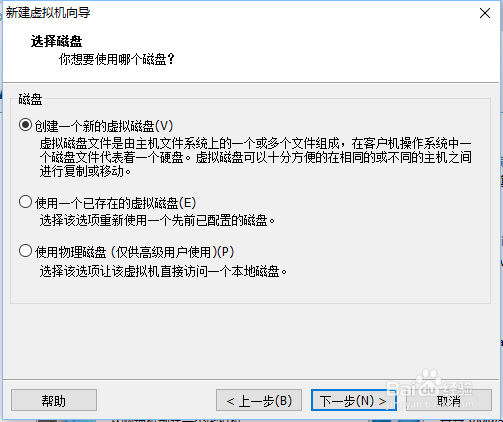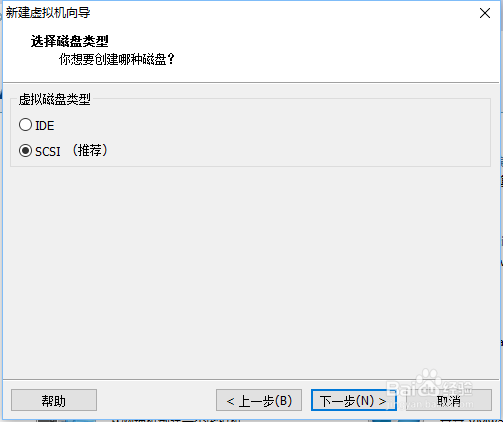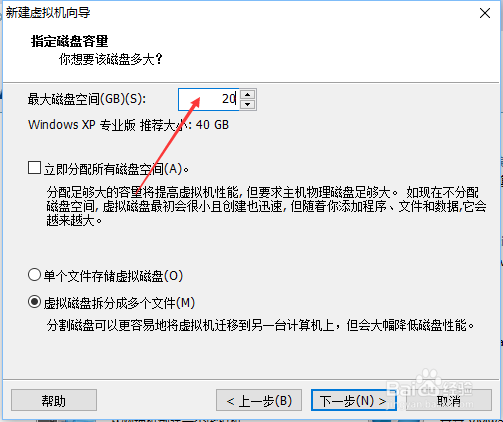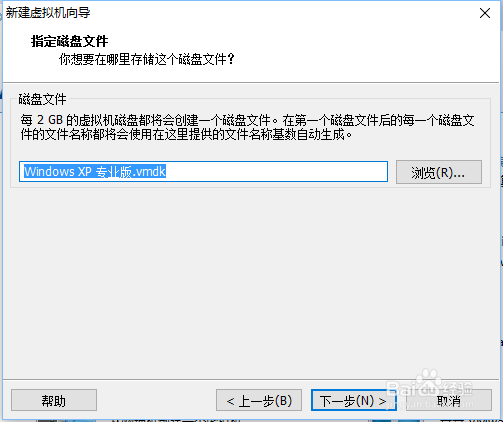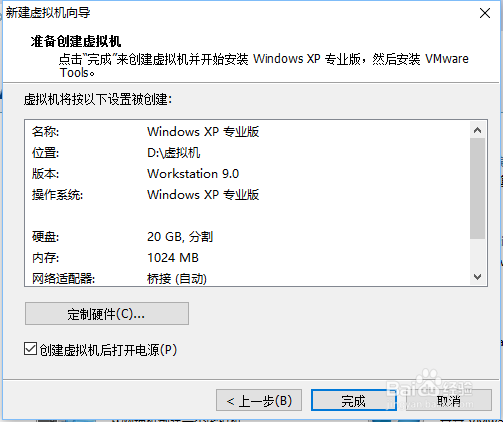VMware Workstation如何安装xp虚拟机
1、打开VMware Workstation虚拟机管理软件
2、点击新建虚拟机,在虚拟机创建时选择自定义虚拟机(高级)
3、虚拟机硬件兼容性:选择默认的9.0,这样兼容性更好一些
4、安装客户机操作系统:选择xp系统的安装镜像iso文件
5、easyinstall:输入xp的安装秘钥和用户名及密码 1.HCQ9D-TVCWX-X9QRG-J4B2Y-GR2TT 2.F4297-RCWJP-P482C-YY23Y-XH8W3 3.K2CXT-C6TPX-WCXDP-RMHWT-V4TDT 4.QHYXK-JCJRX-XXY8Y-2KX2X-CCXGD 5.QC986-27D34-6M3TY-JJXP9-TBGMD 6.MFBF7-2CK8B-93MDB-8MR7T-4QRCQ 7.2QQ6J-HGXY3-VGH23-HYQDC-BYR2D 8.CM3HY-26VYW-6JRYC-X66GX-JVY2D 9.DP7CM-PD6MC-6BKXT-M8JJ6-RPXGJ提供几个秘钥,来源于网络
6、命名虚拟机:输入虚拟机名称选择虚拟机安装路径
7、指定虚拟机处理数量:一般来说要根据母机的性能而定,如果母机的处理器较多可以多分配,xp一般占用不多,按默认的即可
8、虚拟机内存:如果母机内存较多,可以多分配。建议1G
9、网络类型:多中网络类型支持,建议选择桥接模式。
10、选择i/o控制类型:按默认推荐的即可
11、选择磁盘:如果没有创建过,则可以重新创建一个
12、指定创建磁盘的大小、路径等
13、一切就绪后,点击完成即可开始创建虚拟机系统
声明:本网站引用、摘录或转载内容仅供网站访问者交流或参考,不代表本站立场,如存在版权或非法内容,请联系站长删除,联系邮箱:site.kefu@qq.com。
阅读量:74
阅读量:52
阅读量:51
阅读量:68
阅读量:84